En este artículo, explicaremos cómo configurar SSH sin contraseñas en un sistema operativo Linux. Usaremos la aplicación Terminal de línea de comando para este propósito. Para abrir la Terminal de línea de comando, use el
Hemos explicado el procedimiento mencionado en este artículo sobre Ubuntu 20.04 sistema. Más o menos se puede seguir el mismo procedimiento en Debian y versiones anteriores de Ubuntu.
Siga los pasos a continuación para configurar SSH sin contraseñas en su sistema Linux.
Genere un nuevo par de claves SSH en la máquina local
El primer paso será generar una nueva clave SSH en su sistema local. Para hacer esto, emita el siguiente comando en la Terminal:
$ ssh-keygen -t rsaPresione Entrar para aceptar todos los campos como predeterminados.
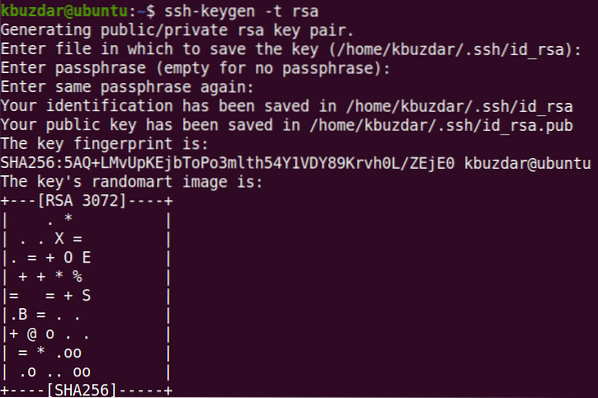
El comando anterior creará el par de claves, yo.mi., la clave pública y la clave privada. La clave privada se mantiene en el sistema, mientras que la clave pública se comparte. Estas claves se almacenan en el .carpeta ssh.
Puede ver el par de claves generado ingresando el siguiente comando:
$ ls -l .ssh
Copiar clave pública a máquina remota
En este siguiente paso, copie la clave pública al sistema remoto al que desea acceder desde su sistema local sin contraseñas. Usaremos el comando ssh-copy-id que está disponible por defecto en la mayoría de las distribuciones de Linux. Este comando copiará la clave pública id_rsa.pub al .ssh / autorizado_keys archivo en el sistema remoto.
La sintaxis de ssh-copy-id es la siguiente:
$ ssh-copy-id usuario_remoto @ IP_remotoEn nuestro ejemplo, el comando sería:
$ ssh-copy-id tin @ 192.168.72.136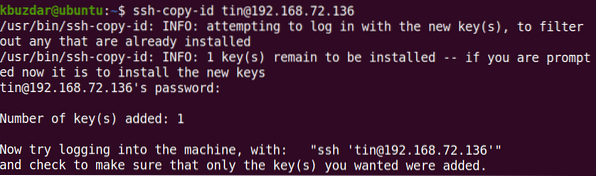
En el sistema remoto, puede verificar la transferencia de la clave pública viendo el archivo Authorized_keys.
$ gato .ssh / claves_autorizadasEstablezca el permiso en el archivo autorizado_keys en el sistema remoto en 600. Utilice el siguiente comando para hacerlo:
$ chmod 600 .ssh / claves_autorizadasEstablezca el permiso en el .directorio ssh en el sistema remoto a 700. Utilice el siguiente comando para hacerlo:
$ chmod 700 .sshAgregar clave privada al agente de autenticación SSH en el servidor local
En nuestra máquina local, agregaremos la clave privada al agente de autenticación SSH. Esto nos permitirá iniciar sesión en el servidor remoto sin tener que ingresar una contraseña cada vez.
Aquí está el comando para hacerlo:
$ ssh-add
Inicie sesión en el servidor remoto mediante claves SSH
Después de realizar los pasos anteriores, intente iniciar sesión en su servidor remoto. Esta vez, podrá iniciar sesión en su servidor remoto sin ingresar una contraseña.
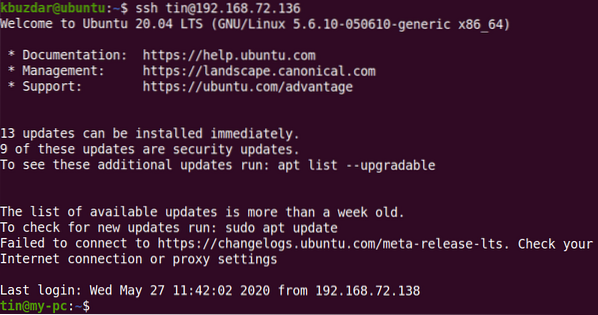
Eso es todo lo que necesita para configurar el inicio de sesión SSH sin contraseñas en un Ubuntu 20.04 sistema. Recuerde, puede compartir la clave pública con cualquier persona, pero nunca comparta su clave privada. Cualquiera que tenga la clave privada podrá iniciar sesión en cualquier sistema que tenga la clave pública correspondiente.
 Phenquestions
Phenquestions


